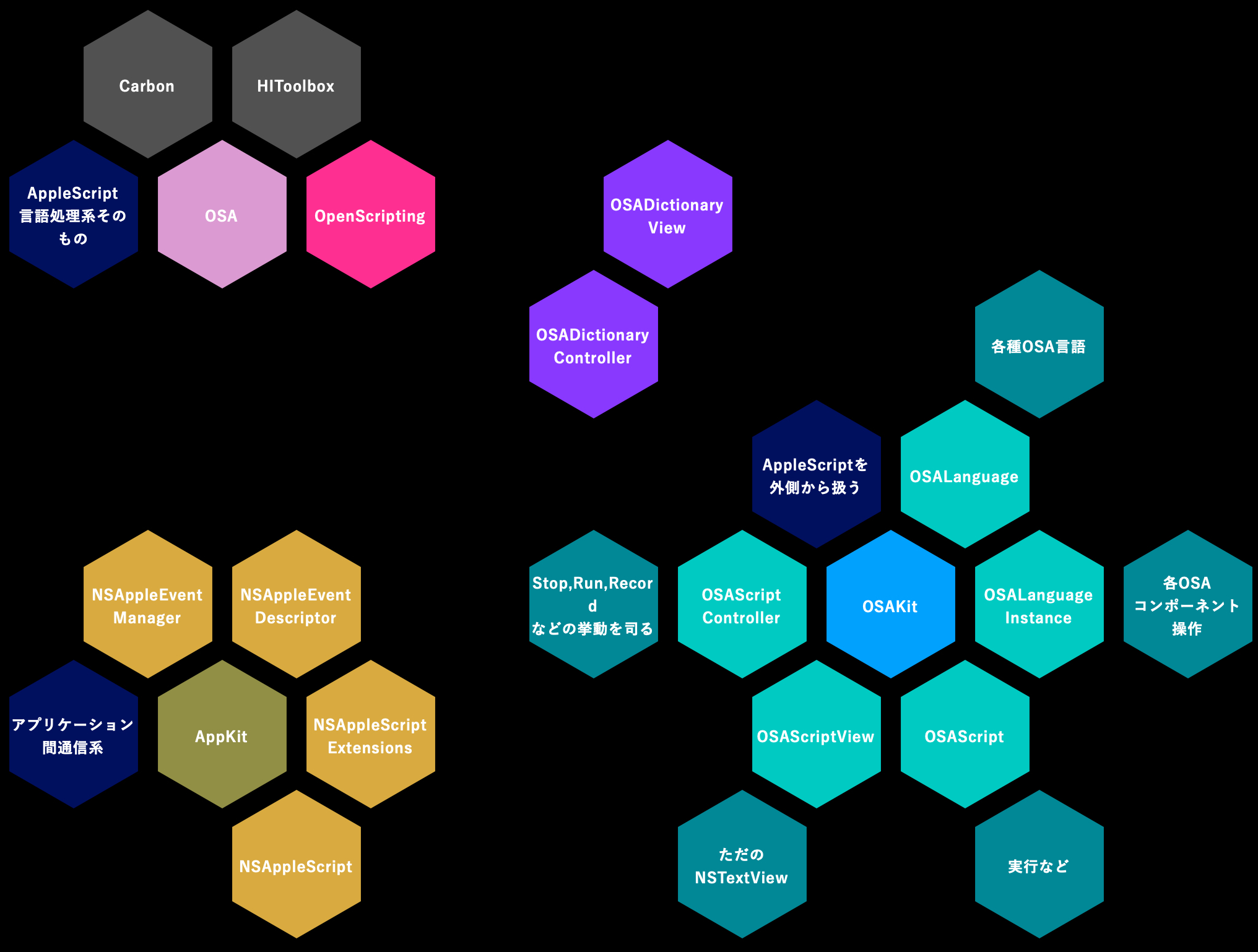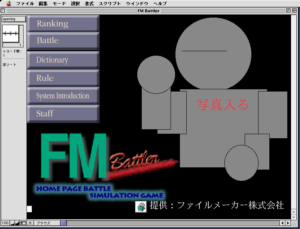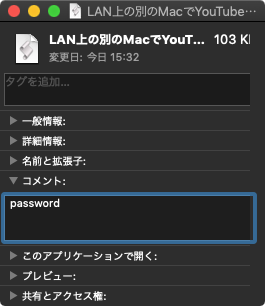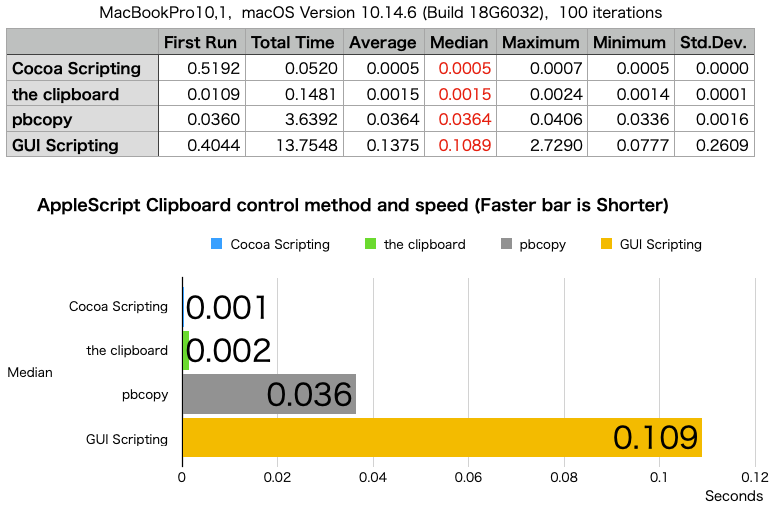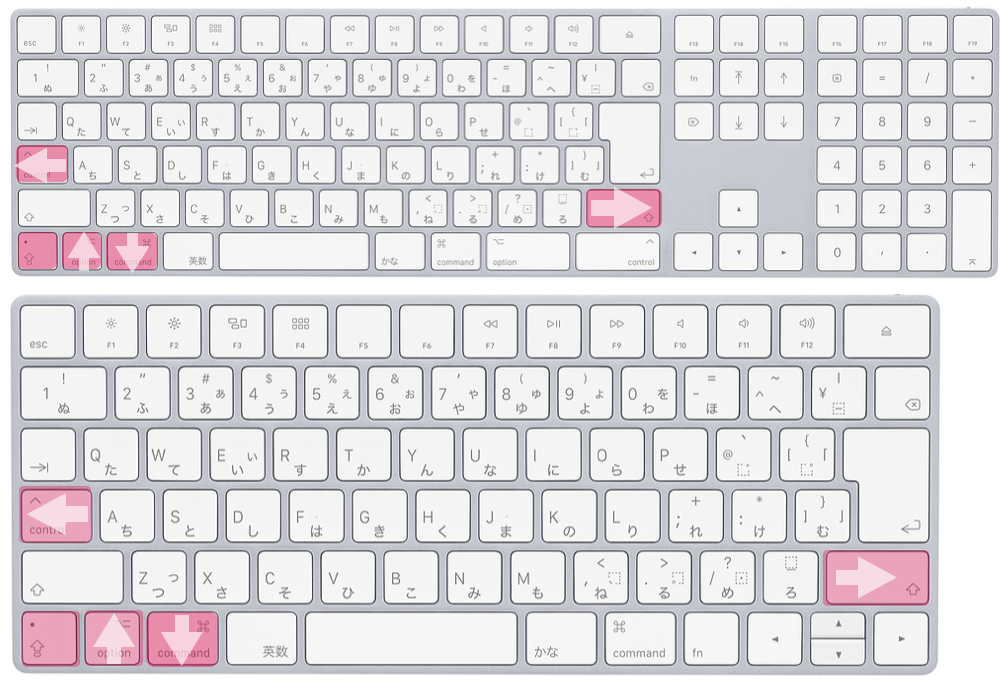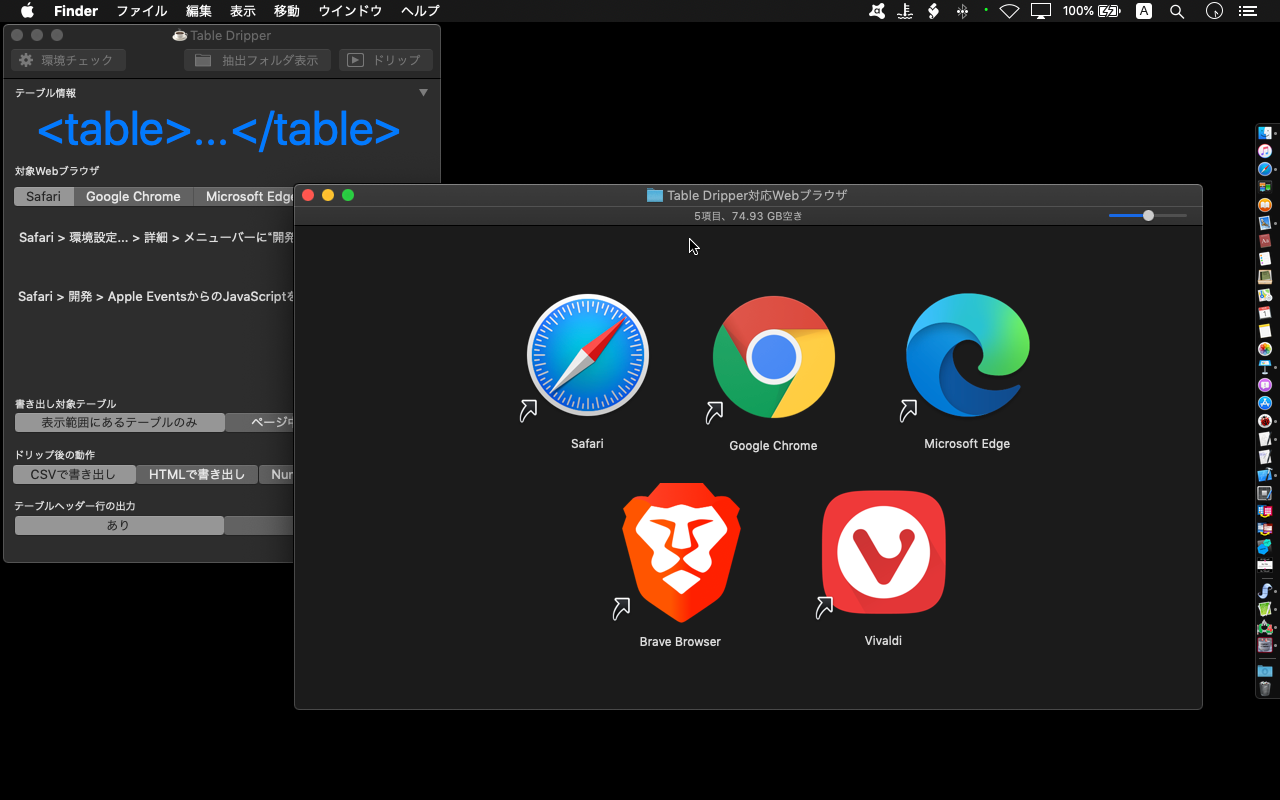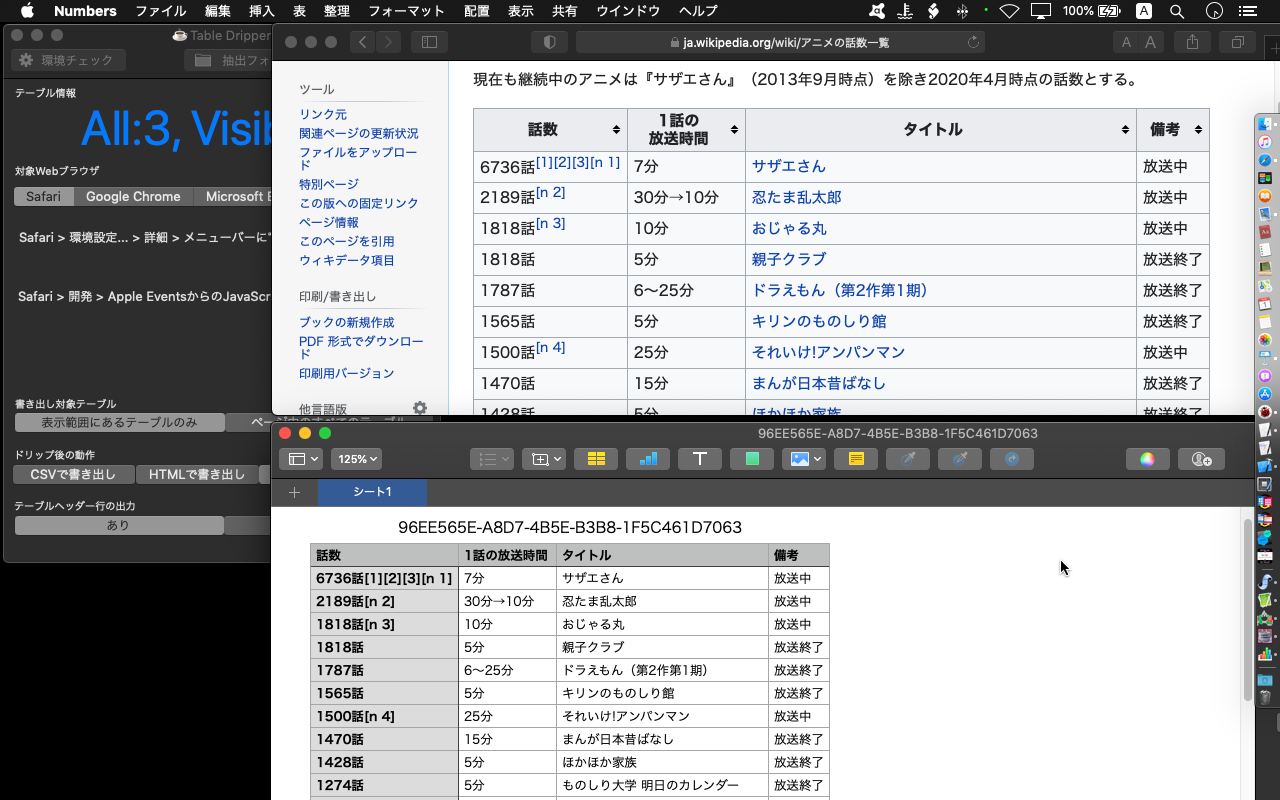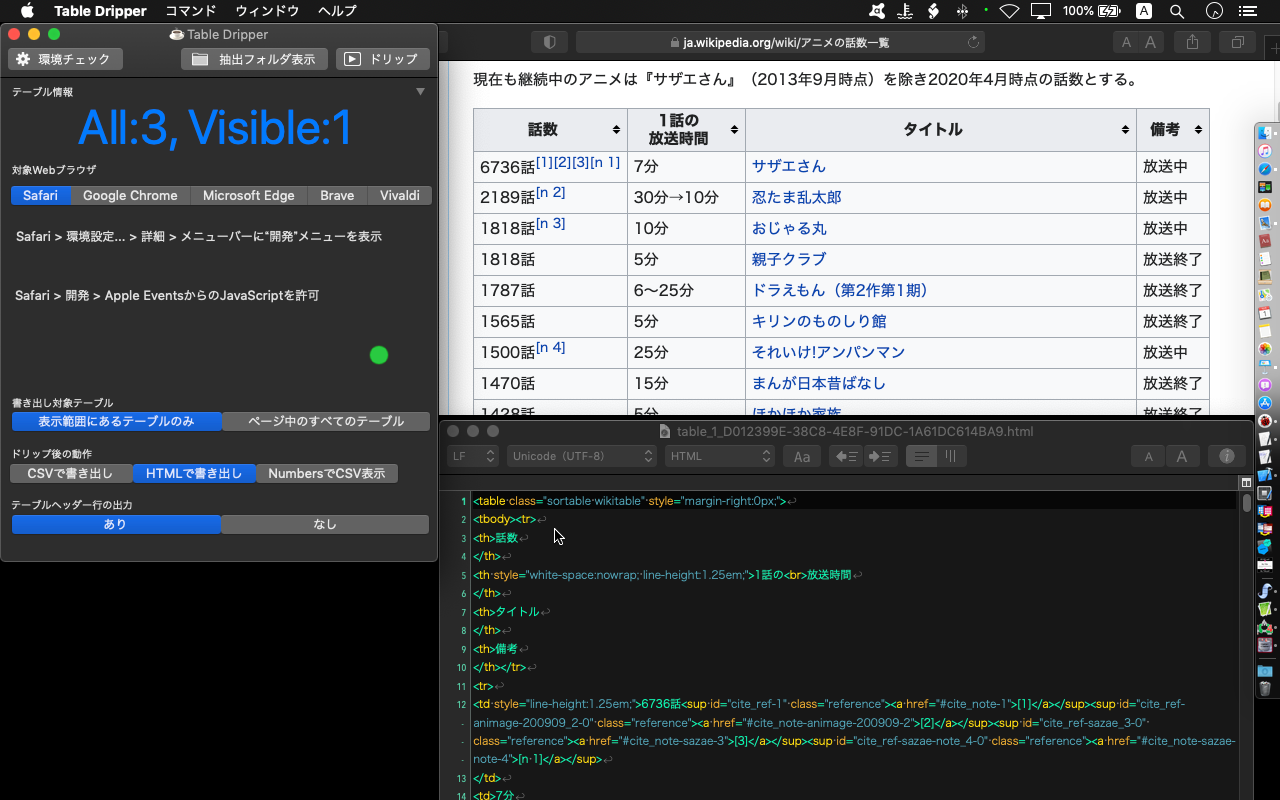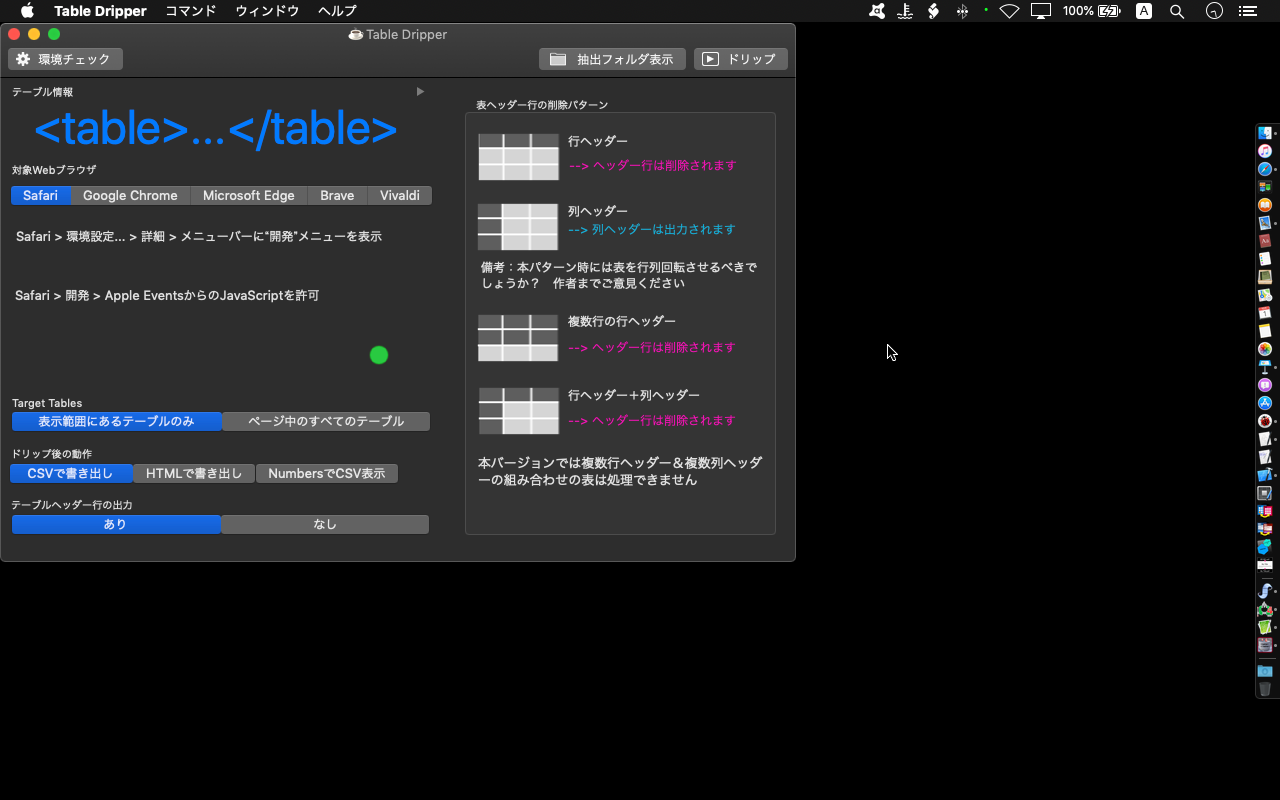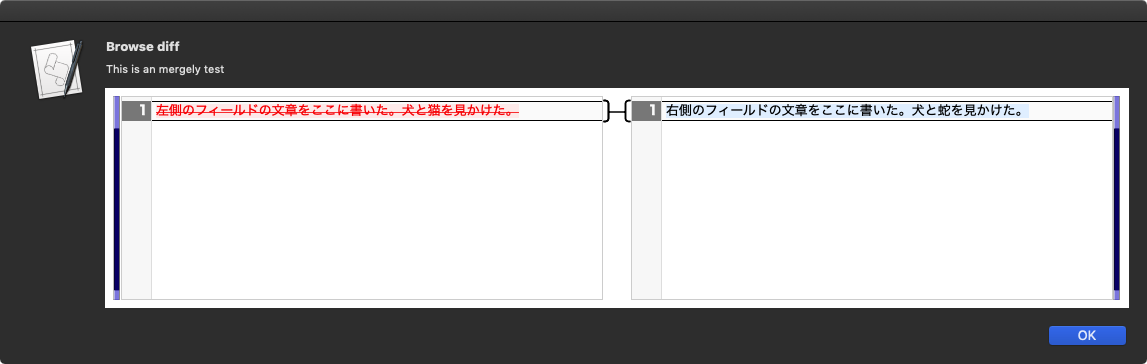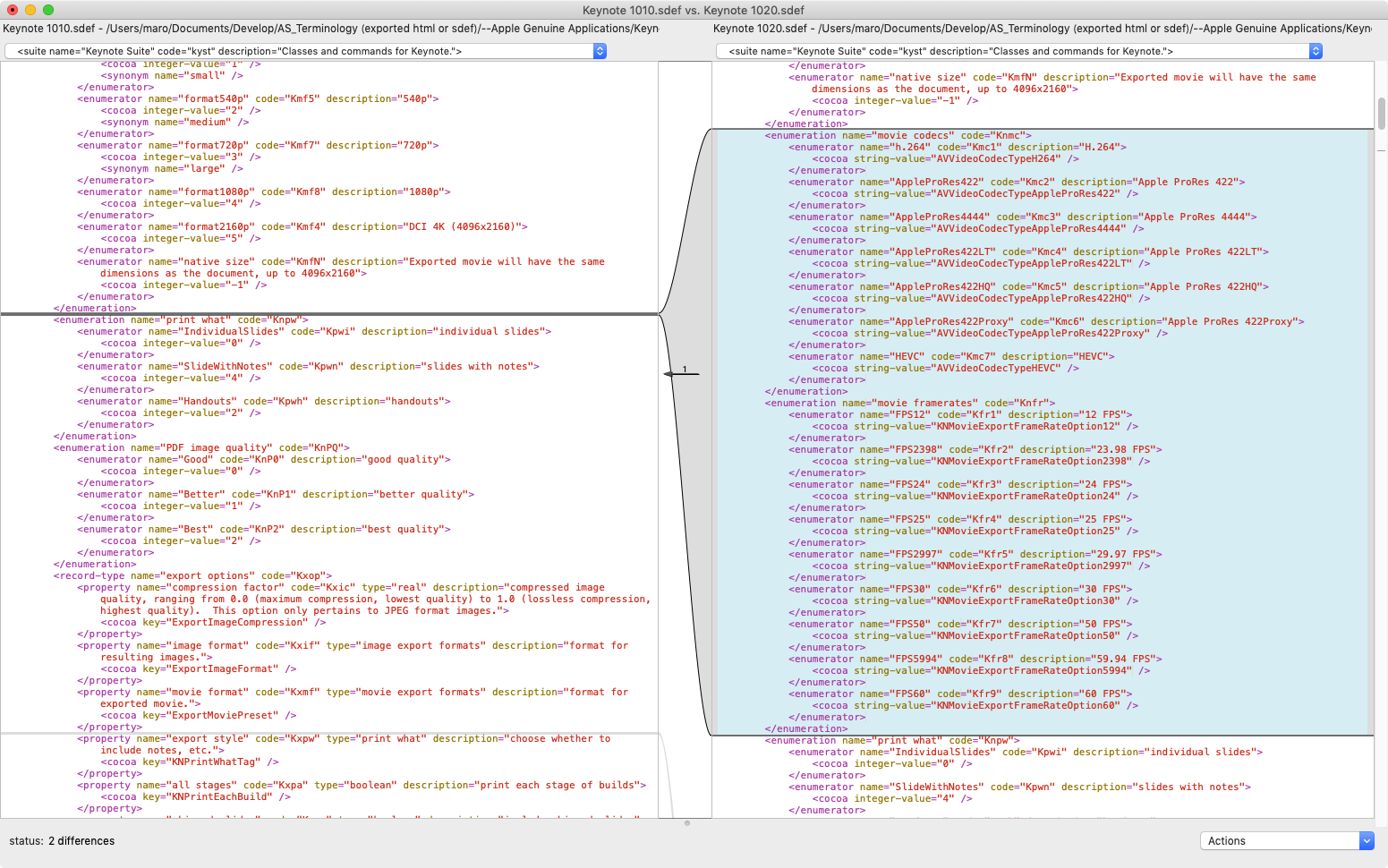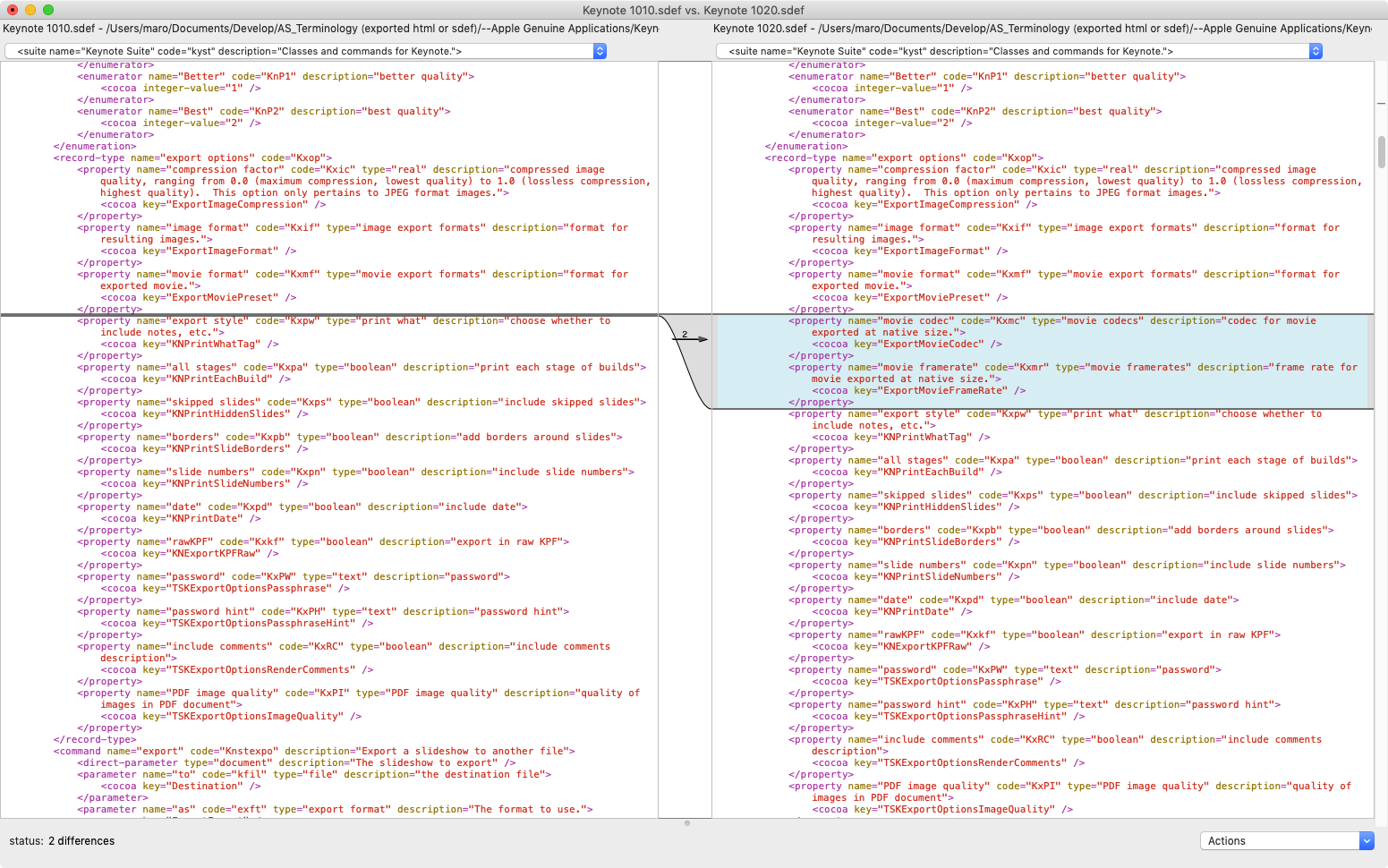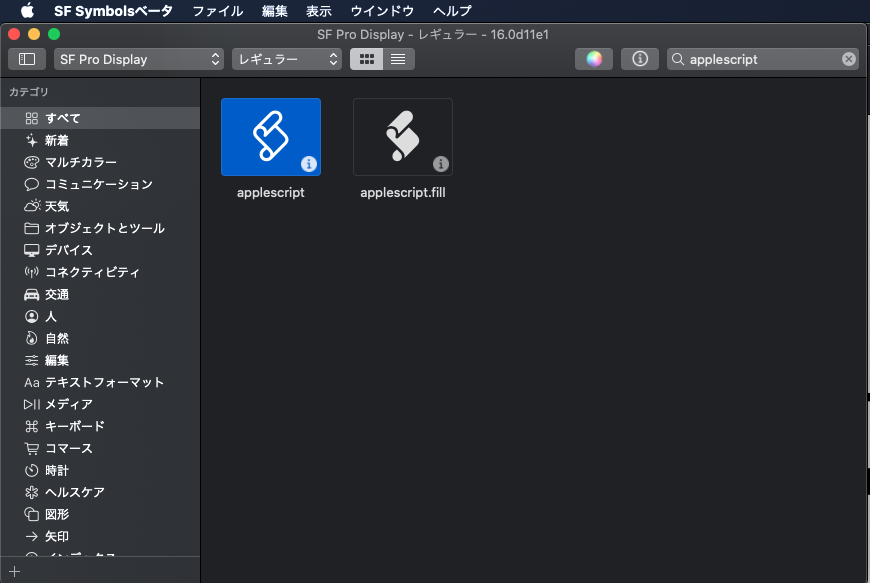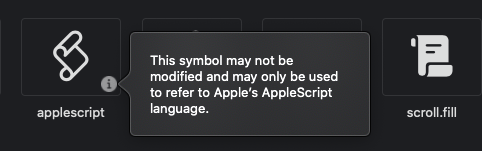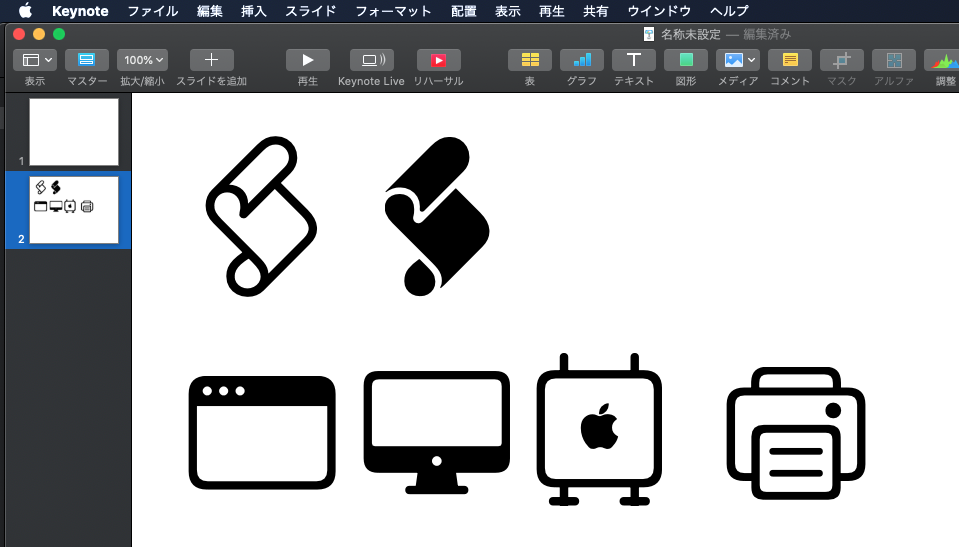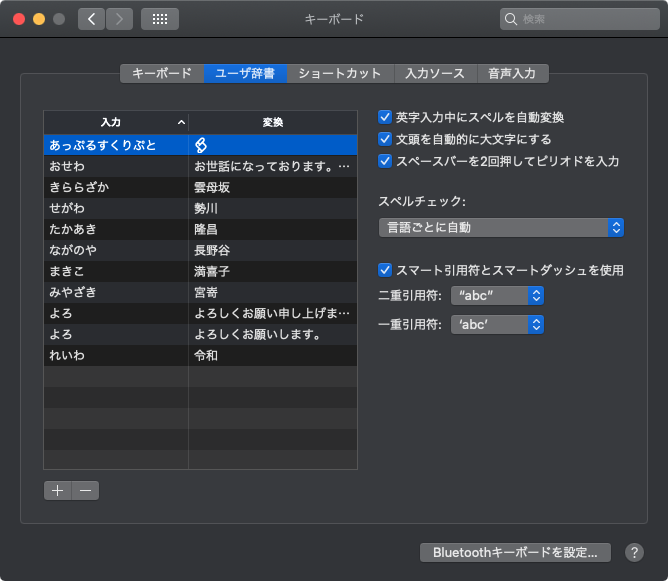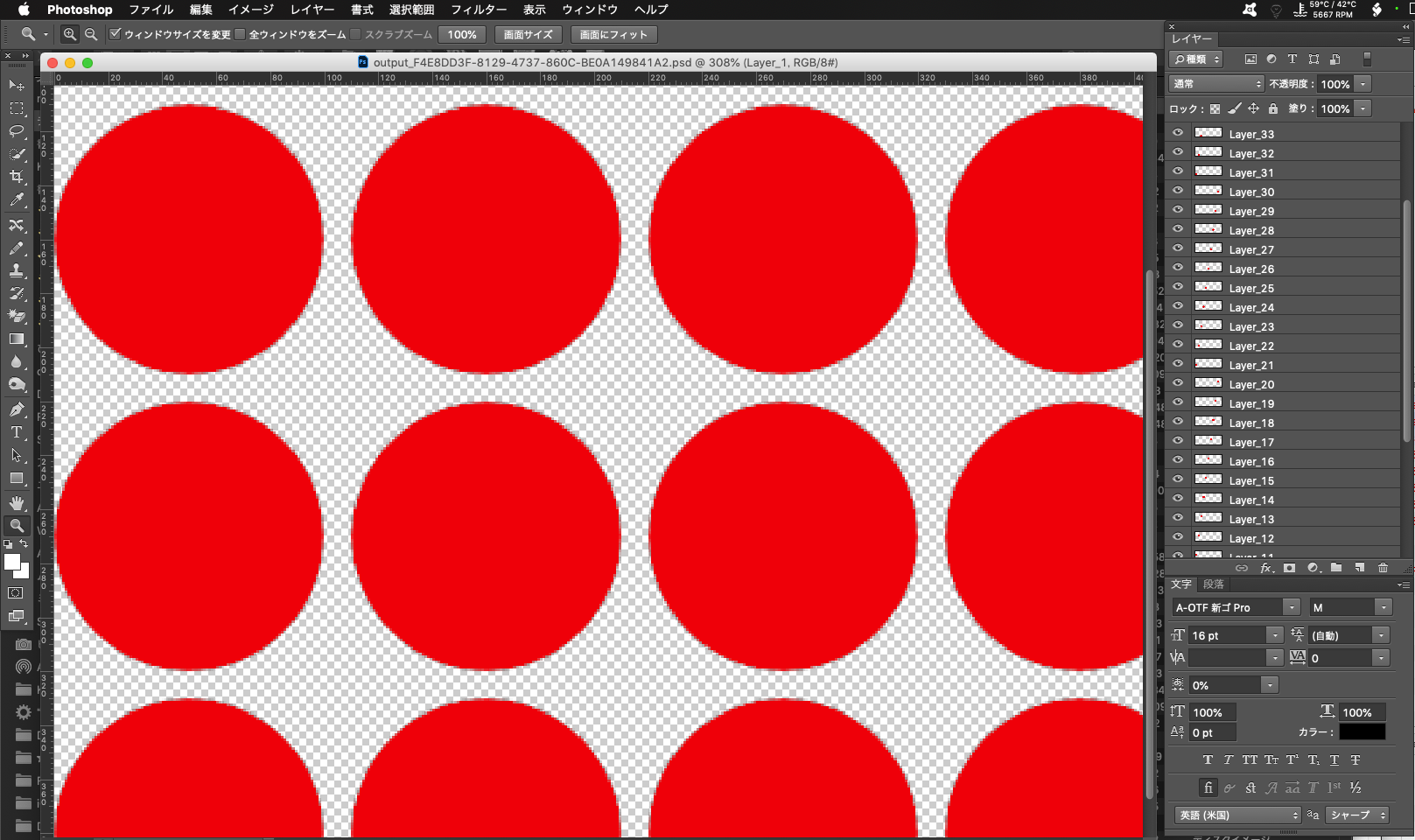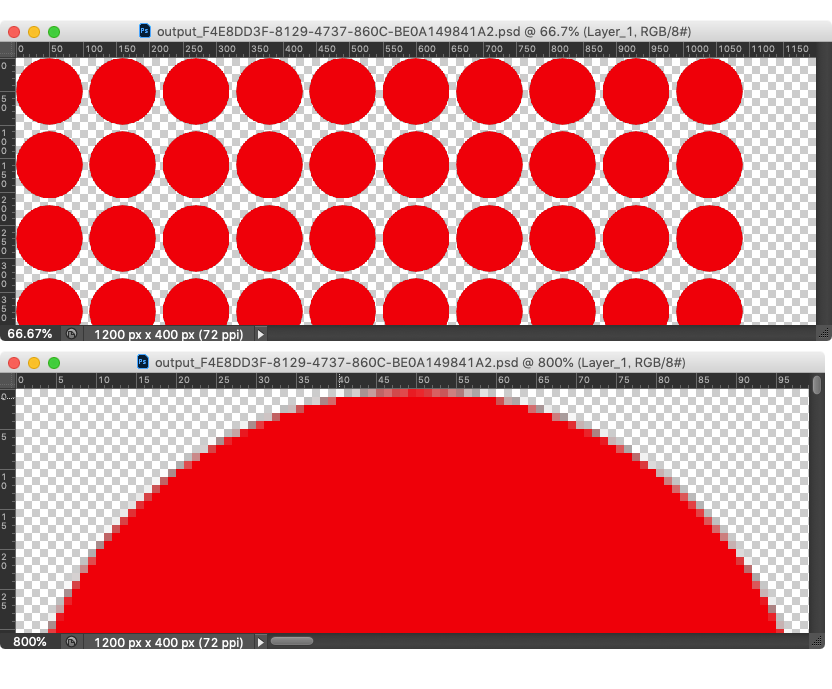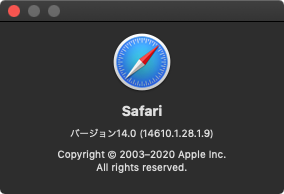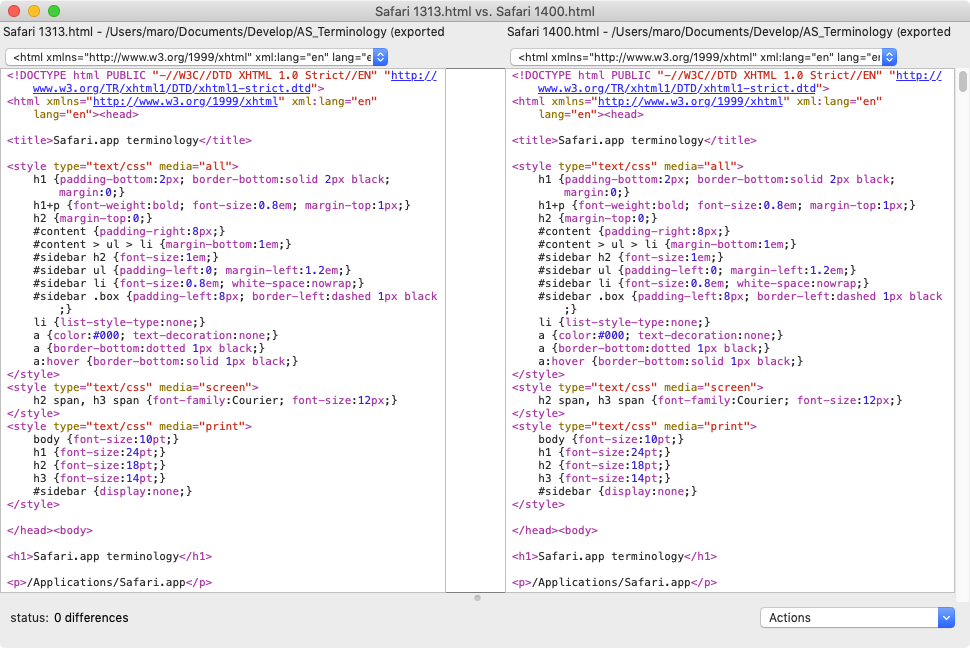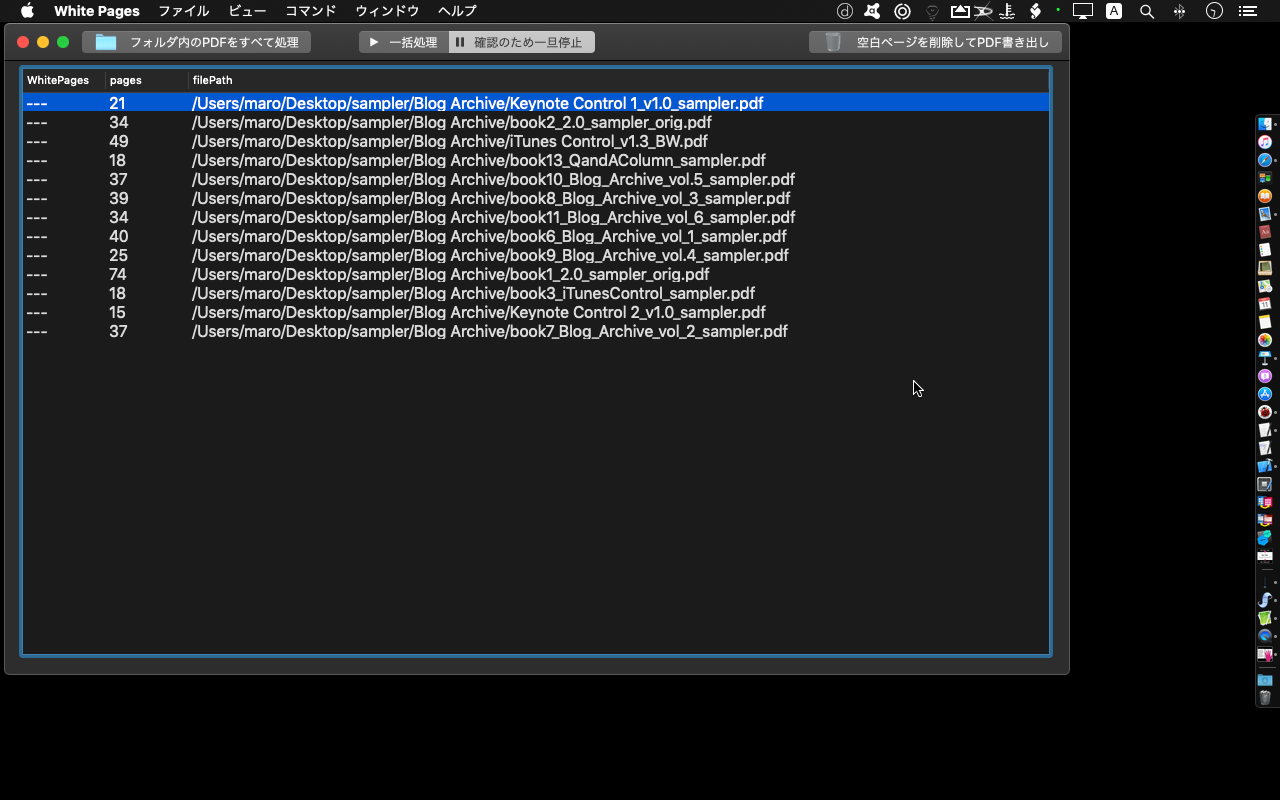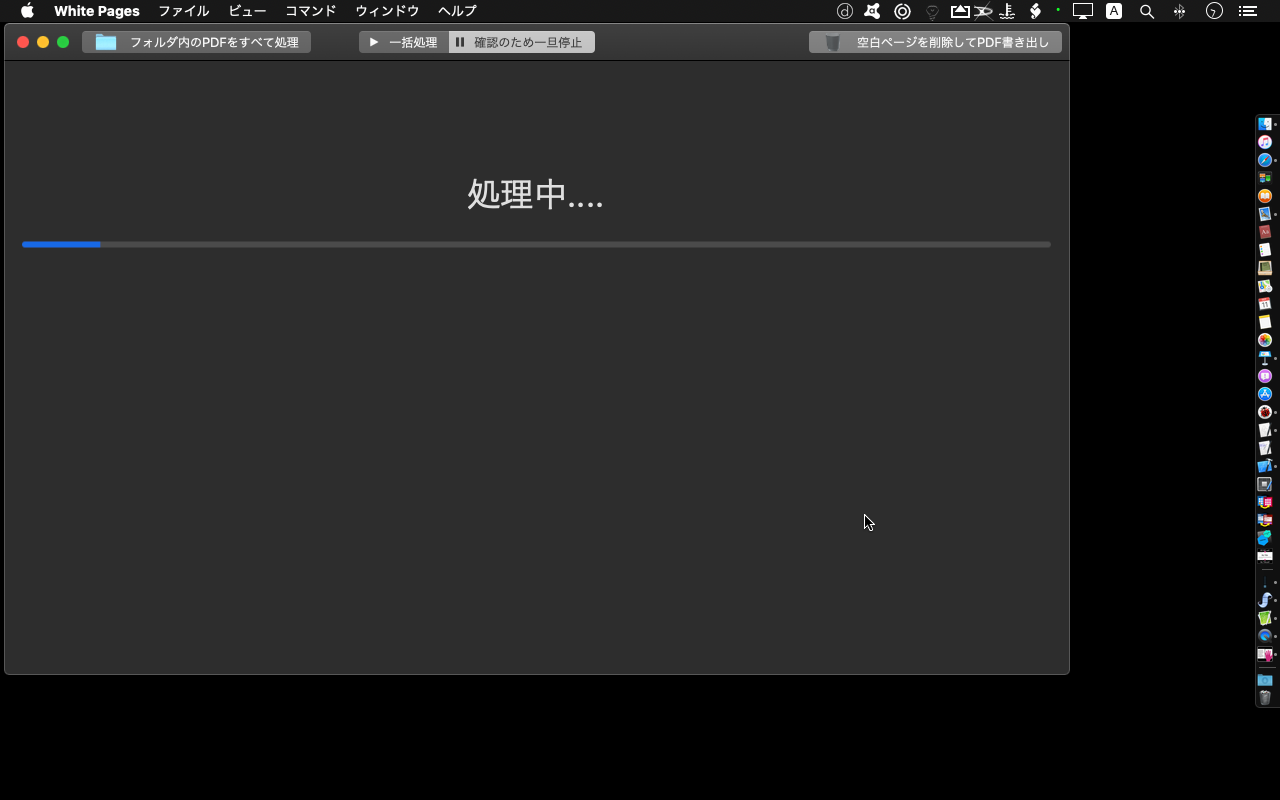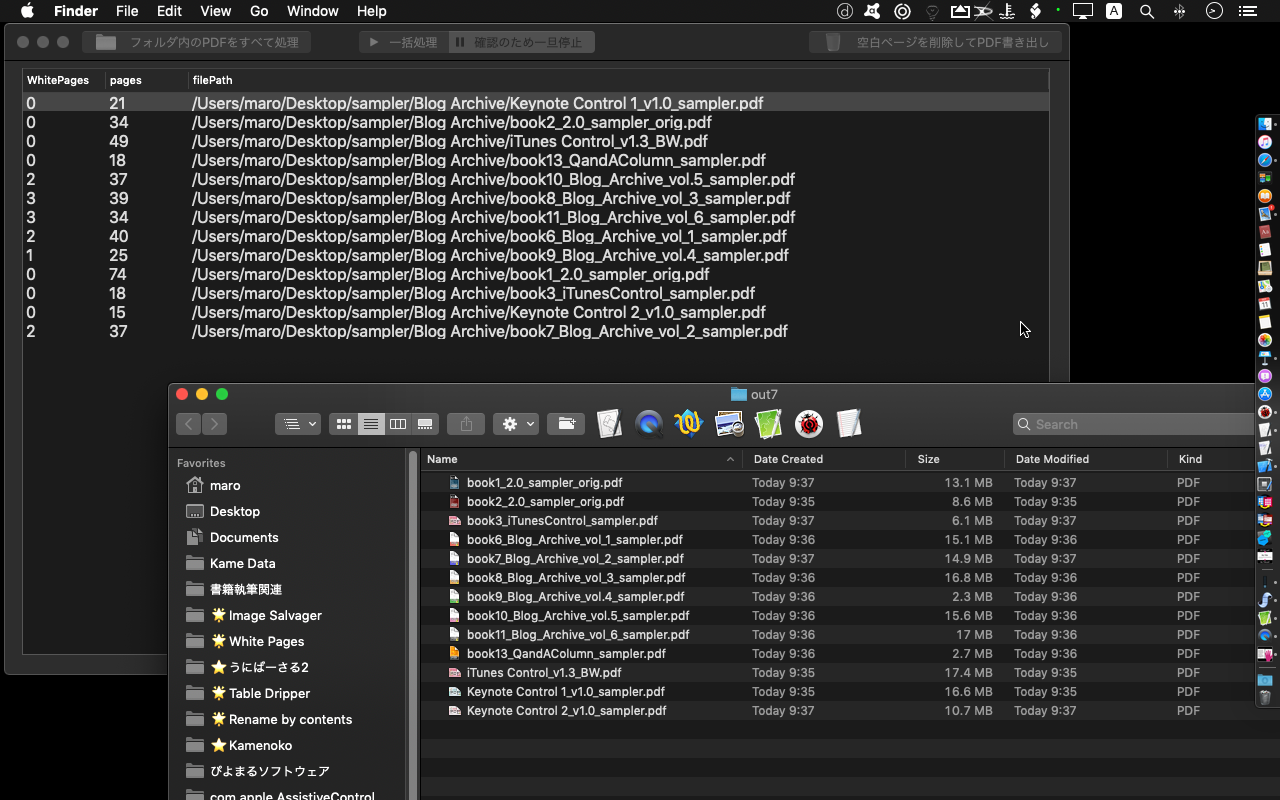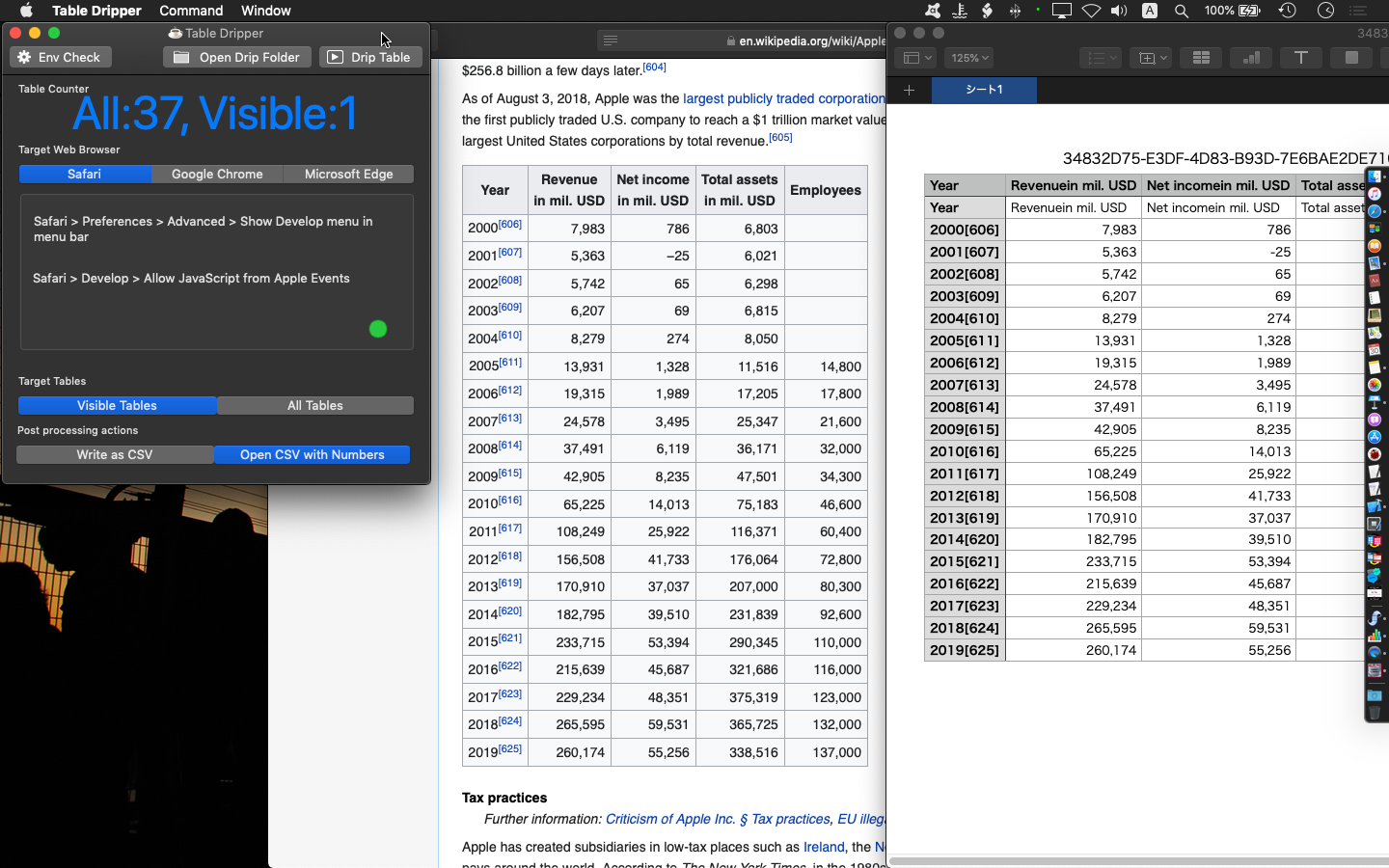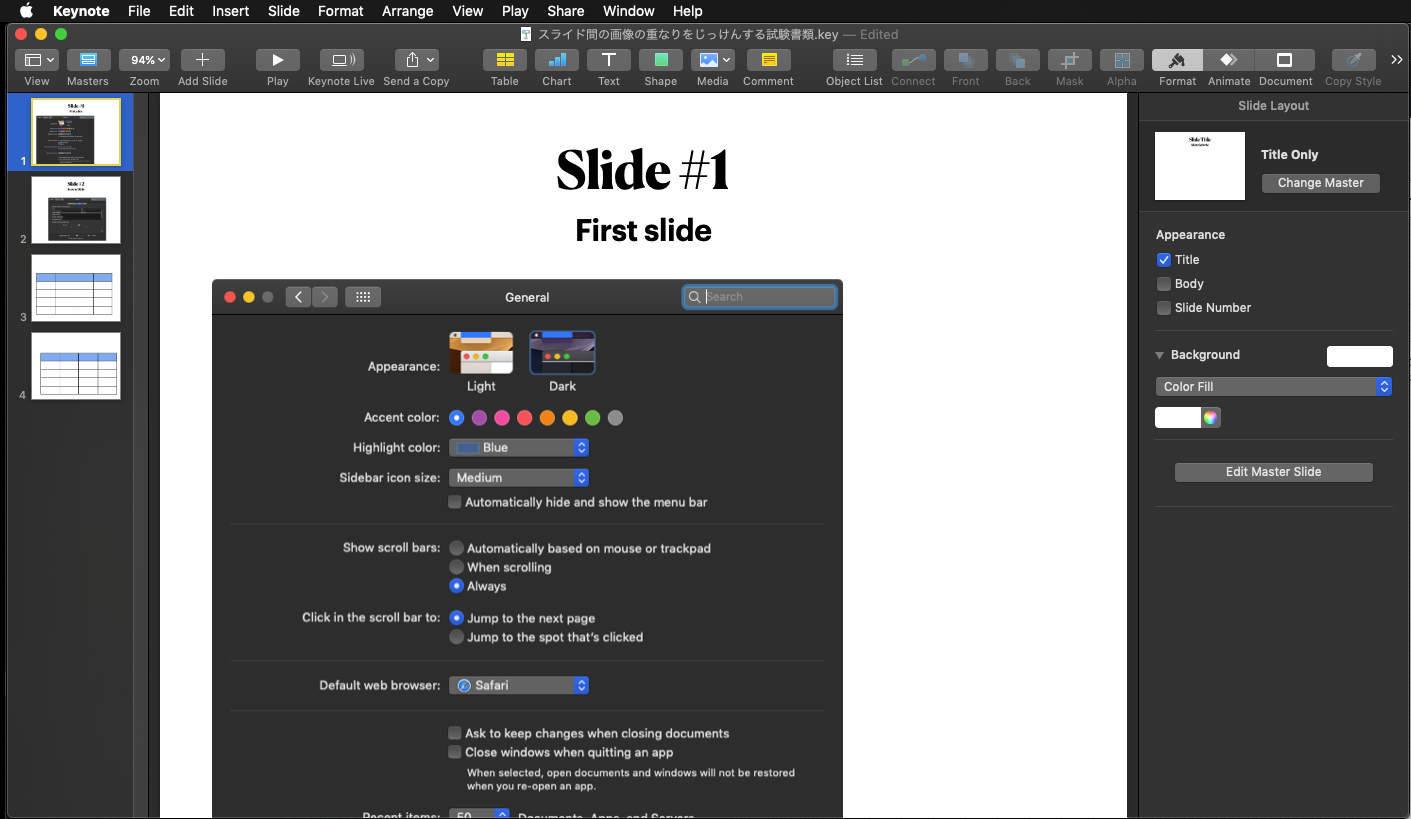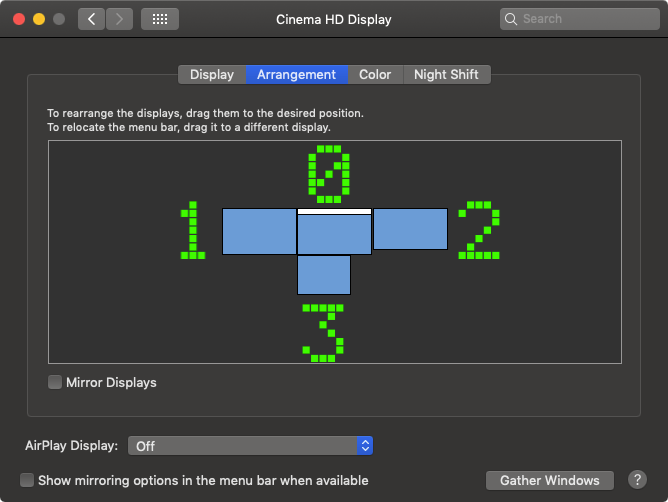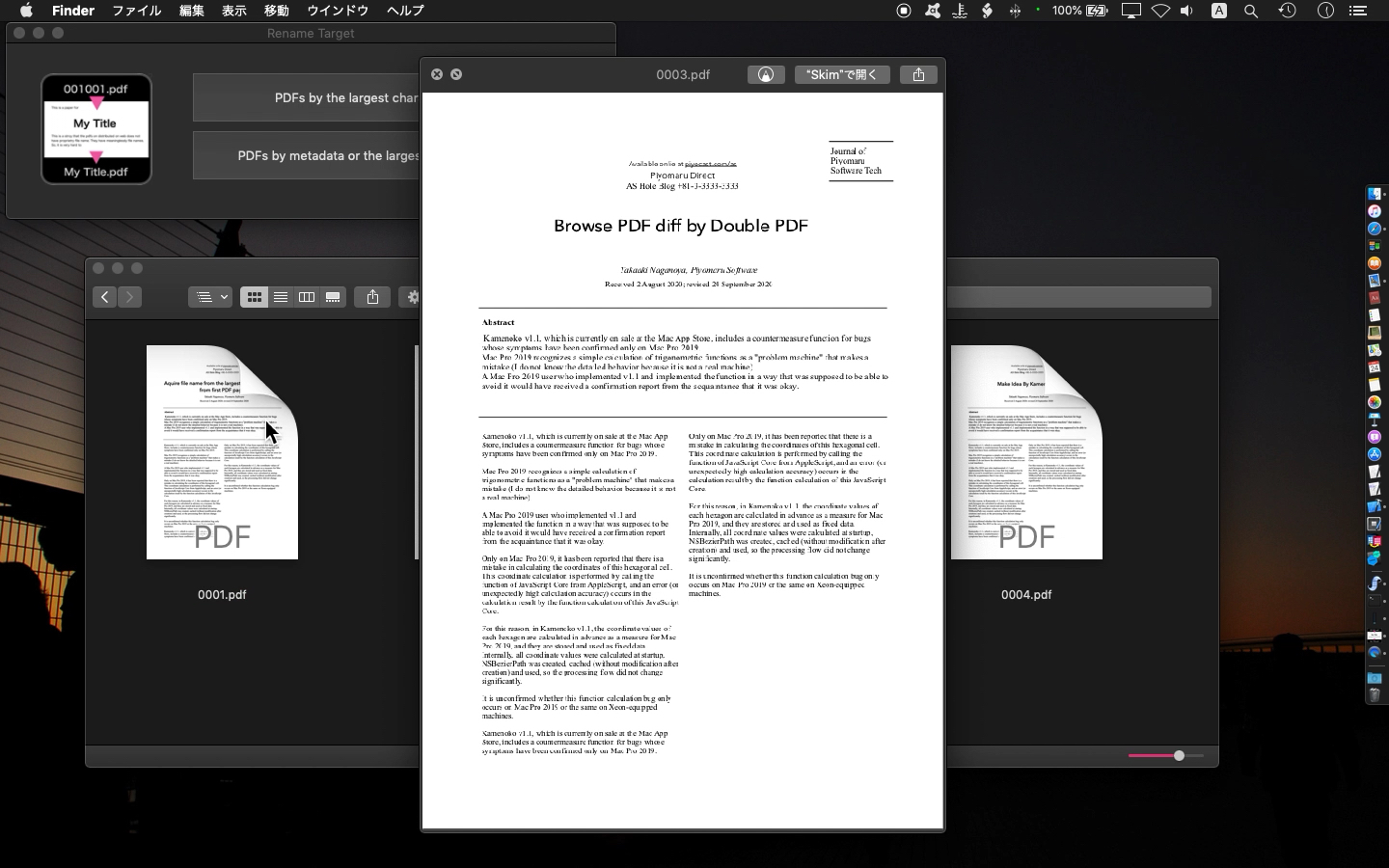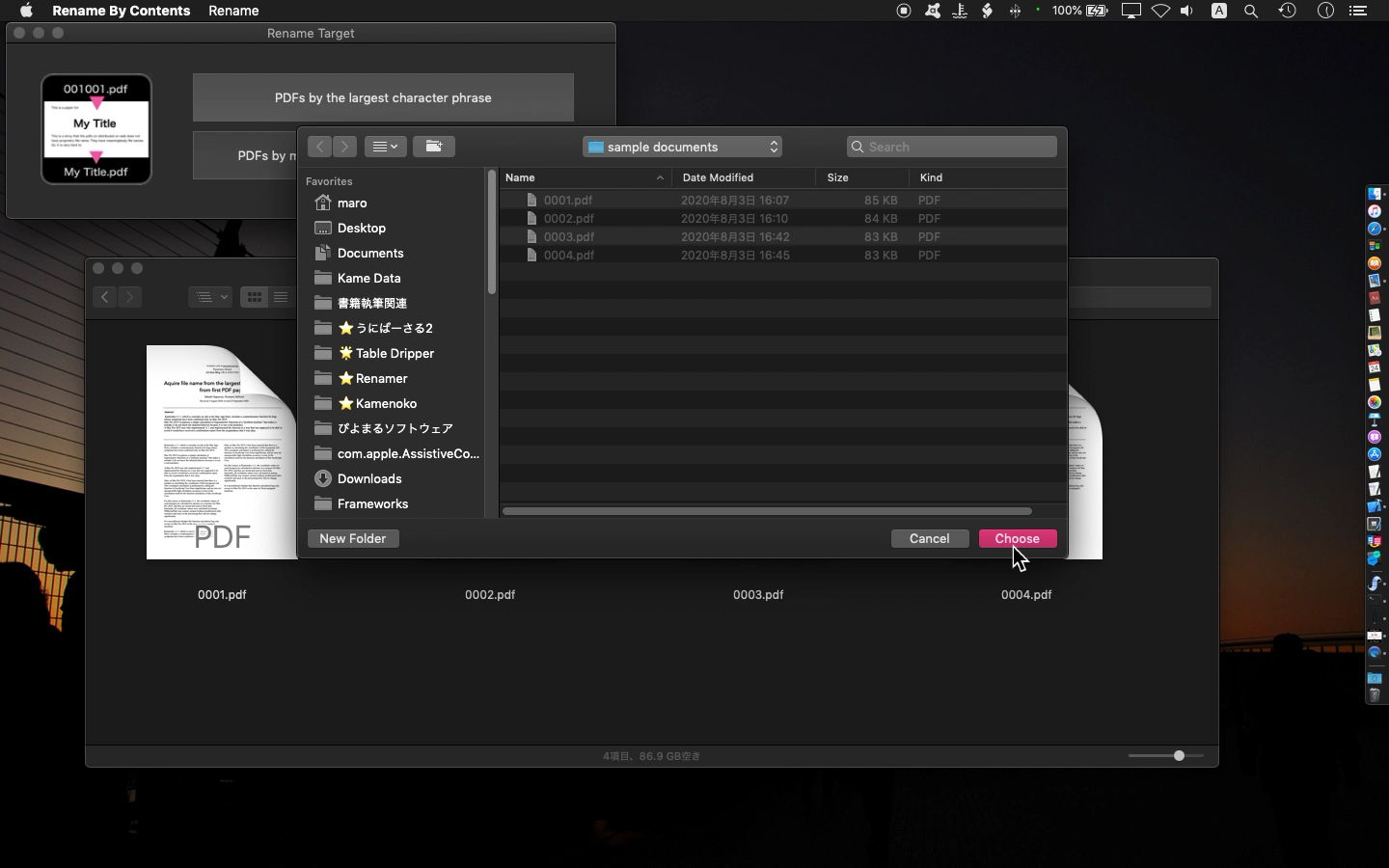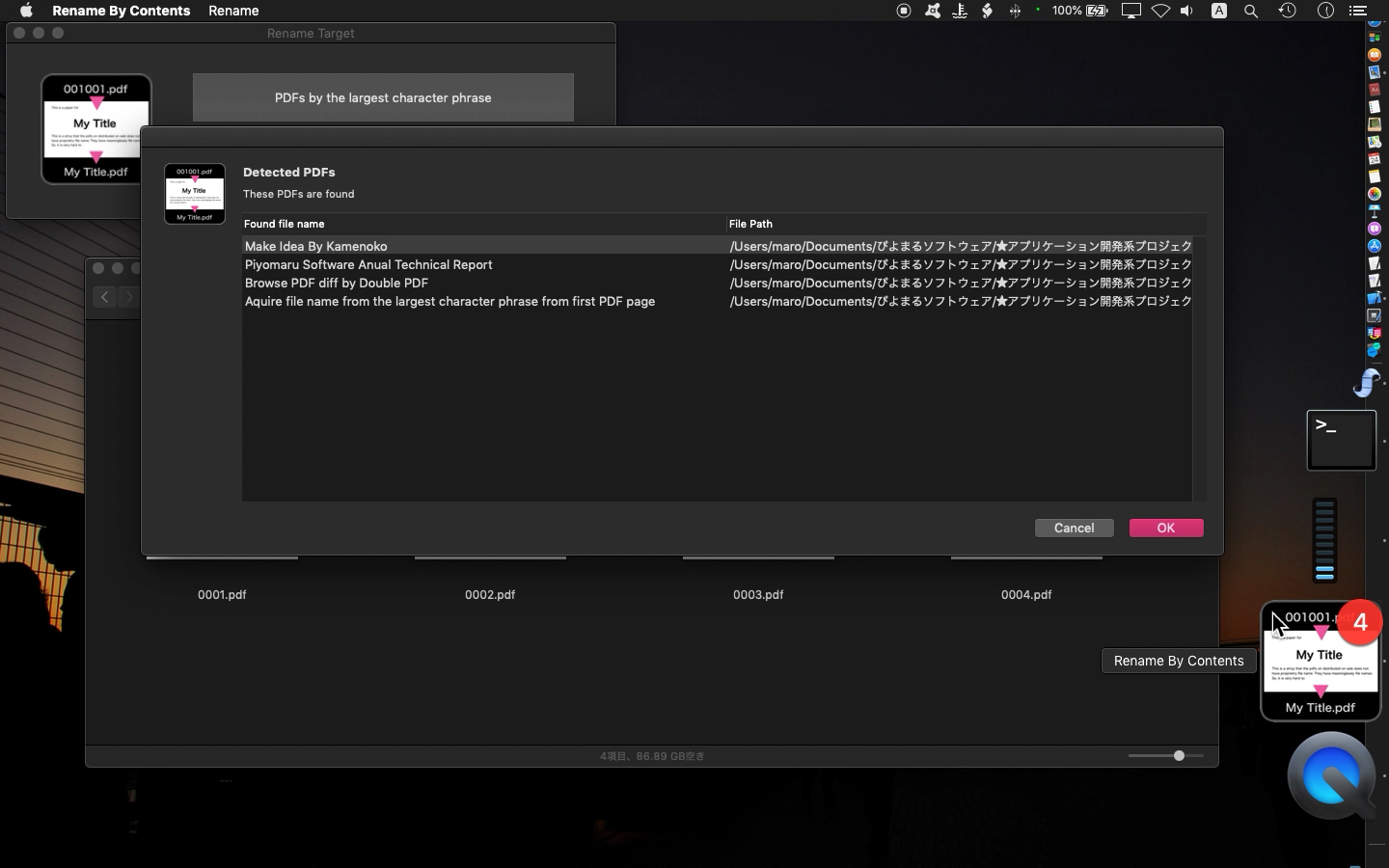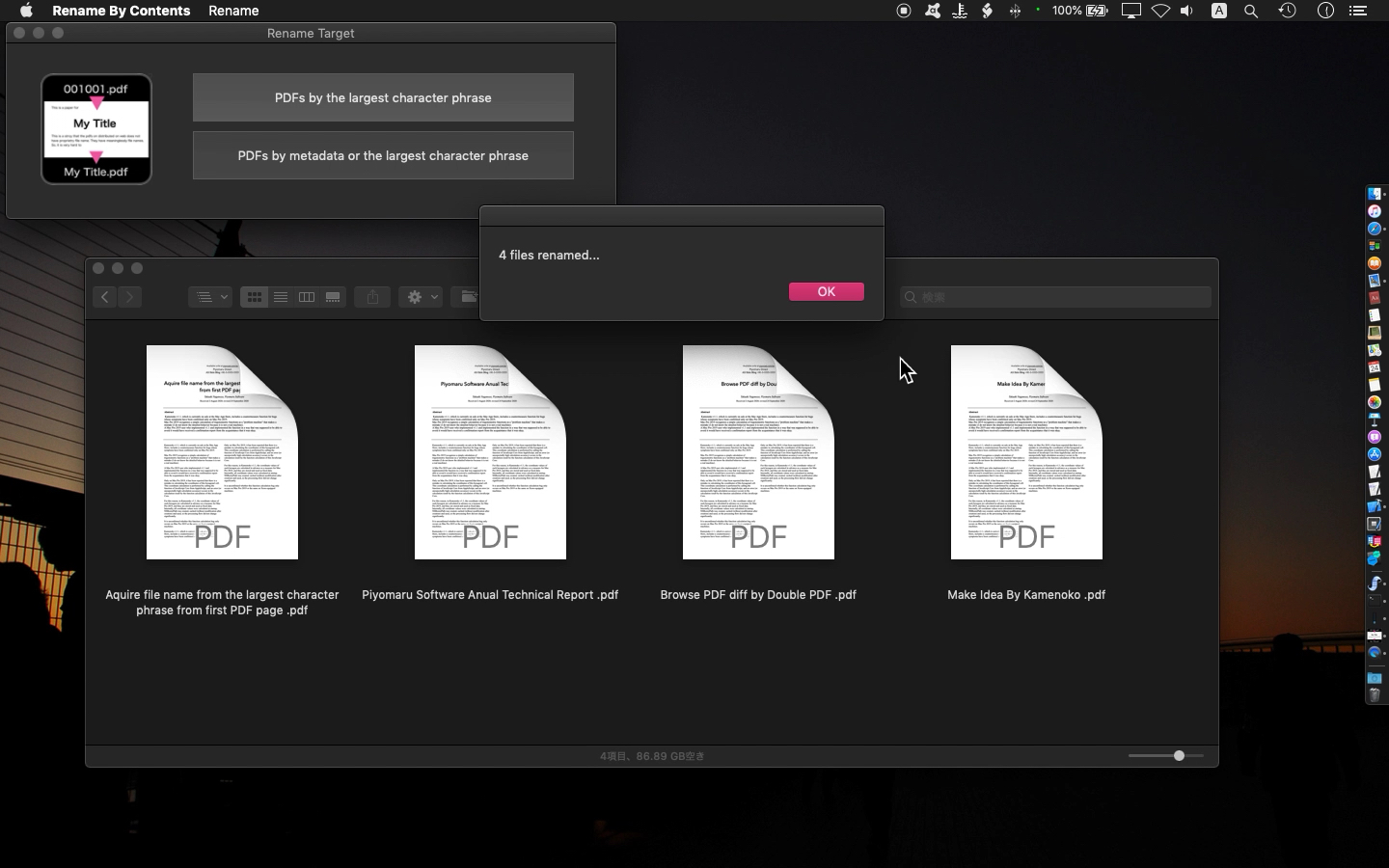macOS 10.10以降、通常のAppleScriptでもCocoaオブジェクトへのアクセスが許可されたため、macOSの中に存在するAppleScript系の機能への理解が深まりました。
正確にいえばOS X 10.6でXcode上のCocoa AppleScriptアプリケーション内でCocoaの機能が利用できたわけですが、やはり通常のAppleScriptの中で利用できると理解の度合いが違います。
そうしたCocoaなどのmacOSのAPIは数多くあり、今日ではPDF関連の処理など専用のアプリケーションを使わずにたいていの処理ができるようになり、Web上のREST APIを自在に呼び出せるようになり、各種画像フィルタ処理や機械学習までAppleScriptから呼び出せるようになりました。Cocoaの機能が呼べなかった時代に戻れと言われたら途方に暮れてしまうレベルで日常的な風景になりました。
そんなmacOS側の機能に、AppleScript系の機能が用意されています。
大きく分けると、
①Cocoa系のOSAKit。AppleScriptを実行したりOSAコンポーネント情報を取得するなどの機能。AppleScriptから日常的によく使っています。
②AppKit内のNSAppleScript。AppleScriptの実行を行うための部品と、プロセス間通信のAppleEventsまわりの機能です。このあたりはAppleScriptからは手が出ません。
③Carbon系のOpenScripting。AppleScript言語処理系そのものといってよいでしょう。まったく手が出ません。
などの機能の所在がわかっています。Xcode上から調べるとヘッダーファイルも調査できて、どのようなメソッドが揃っているかも確認できます。
これらの他に、割とメジャーそうな機能なのにヘッダーファイルも何も一切公開されていないオブジェクトがあります。
それが、AppleScript用語辞書の表示関連のOSADictionaryViewとOSADictionaryControllerです。
これについては、不思議と情報が何もありません。あたりをつけて、「おそらくPathかURLをコントローラーに渡して初期化するとViewに表示するんだろう」と試しているのですが、まったく歯が立ちません。
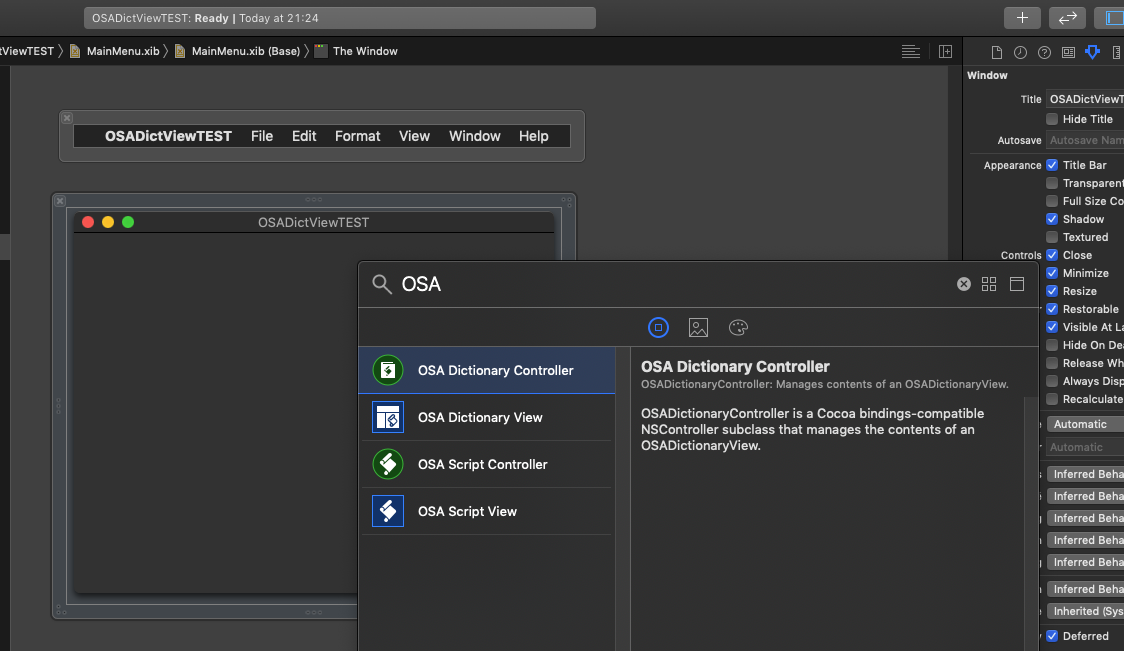
▲macOS 10.14.6+Xcode 11.3.1の組み合わせで、OSADictionaryViewをドラッグ&ドロップで部品配置すると、その瞬間にXcodeがクラッシュ(事前にプロジェクトにOSAKit.frameworkをinclude)。この環境にはNSBrowserなど同様の瞬間クラッシュを引き起こす部品がある。macOS 10.15上では修正されているため、10.14上での対処は行わないとAppleから明言されました
とりあえずは、いつものアラートダイアログ上でOSADictionaryViewを表示して、指定のsdefファイルを表示するレベルからはじまって、GUIアプリケーション上でSDEF表示機能を実装するところがゴール地点でしょうか。失敗を重ねながら何度も調査やテストを行うことになります。
OSADictionaryView/OSADictionaryControllerの情報があったところで、これが使い物になるのかどうかという疑問があります。
OSADictionaryViewが使えたとして、それはsdefファイルのパスなりURLを渡して表示させるようなものになると想像されますが、このsdefに外部のファイルをincludeするような記述ができるようになったことで、「対象アプリケーションが実際に起動しないとAppleScript用語辞書全体を取得することができない」という状況に。
<?xml version="1.0" encoding="UTF-8"?> <!DOCTYPE dictionary SYSTEM "file://localhost/System/Library/DTDs/sdef.dtd"> <dictionary xmlns:xi="http://www.w3.org/2003/XInclude"> <!-- We override some standard commands to add several optional properties. --> <suite name="Standard Suite" code="????" description="Common classes and commands for all applications."> <xi:include href="file://localhost/System/Library/ScriptingDefinitions/CocoaStandard.sdef" xpointer="xpointer(/dictionary/suite/node()[not((self::command and (@name = 'open')) or (self::class and (@name = 'window')))])"/>
▲最近のMicrosoft Officeアプリケーションでは、sdefのサイズ縮小のためかxi:includeの記述が見られる
Adobeのアプリケーションには、sdefファイルを起動後にプログラムで生成しているものもあるため、起動前の状態でsdefファイル単独でブラウズできてもあまり意味がないケースが生じてしまいます。
つまり、Viewを単体で利用できても不十分かつ部分的なAppleScript用語辞書しか表示できないのではないか? という疑問を持つわけです。
▲1:17秒あたりでToolbar上のコマンドからAppleScript用語辞書の表示を行わせています。これは、Script Editorに辞書の表示を行わせる処理です
実際、スクリプトエディタに指定アプリケーションのAppleScript用語辞書を表示するような命令は行えるので、結局はそちらを使うことになるのではないかと考えるものです。苦労して使い方を突き止めたとしても、実用性がなかったら残念なことです。そして、その可能性がきわめて高そうな気配がしているのです。